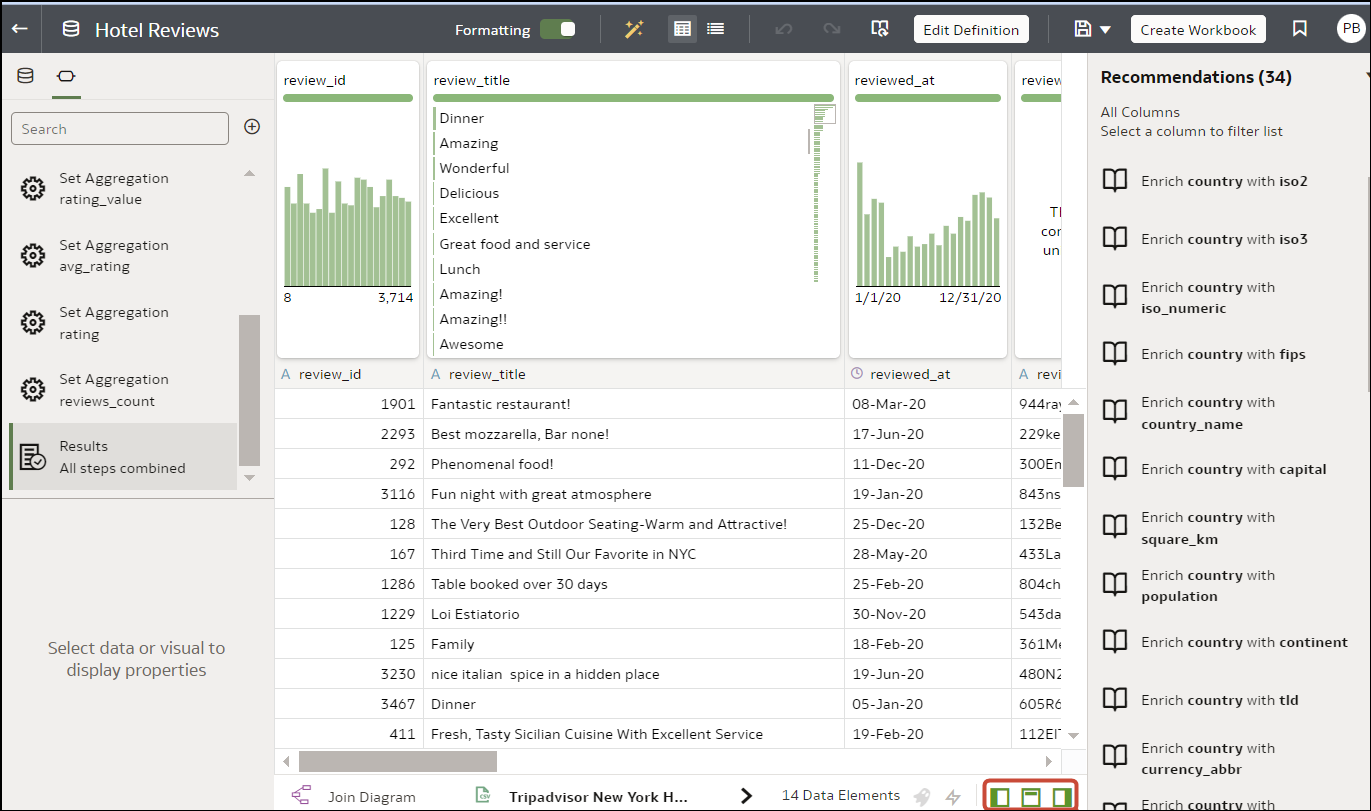Edición del script de preparación de datos
Puede editar los cambios de transformación de datos agregados al script de preparación. Por ejemplo, puede editar, obtener una vista previa o suprimir pasos de transformación antes de aplicarlos.
Tanto antes como después de aplicar los cambios recomendados que se muestran en el panel de acción de columna, puede editar los pasos de transformación de datos. La opción de edición no está disponible para todos los tipos de pasos de transformación.
Las actualizaciones de las columnas solo se aplican al juego de datos, y no a la visualización. Para asegurarse de que ve los datos más recientes, en el lienzo Visualizar, haga clic en Refrescar datos.